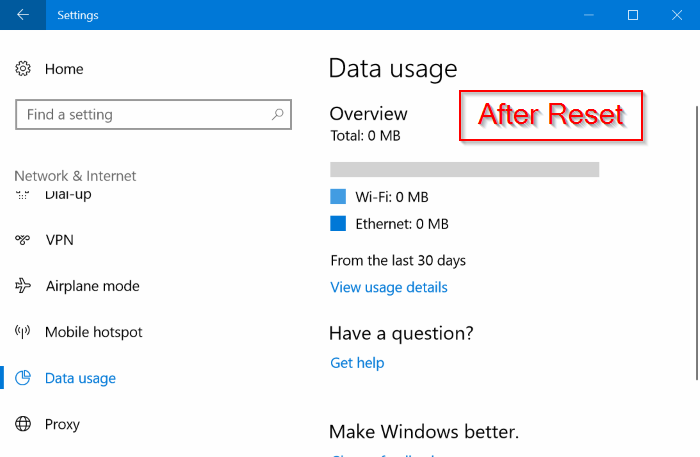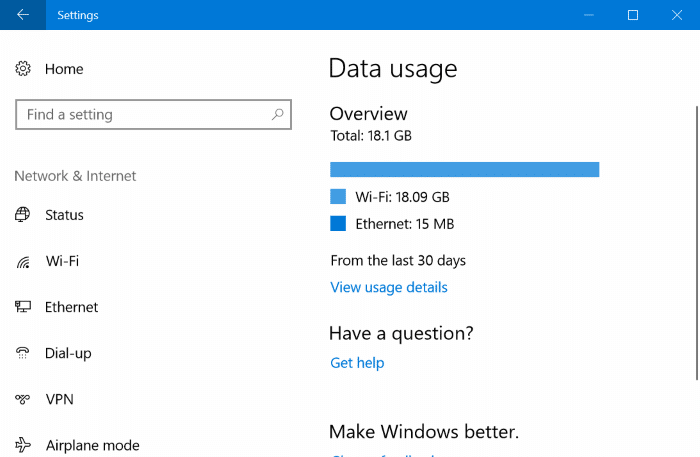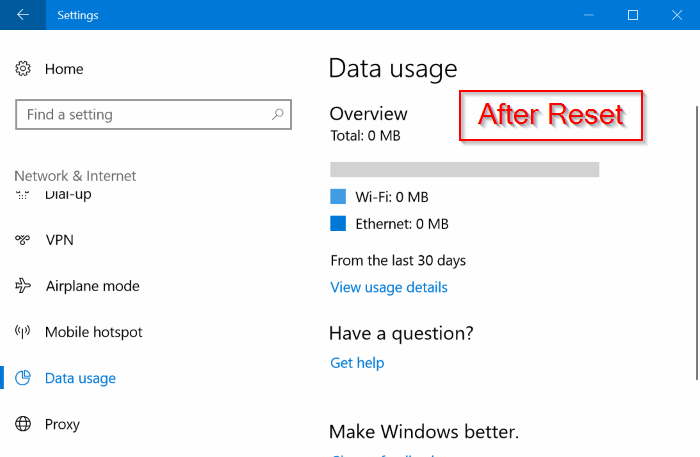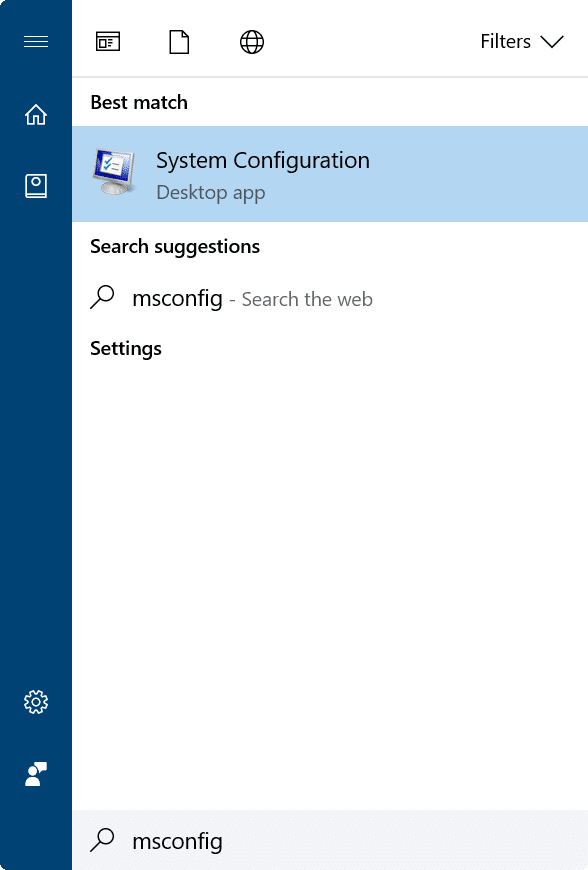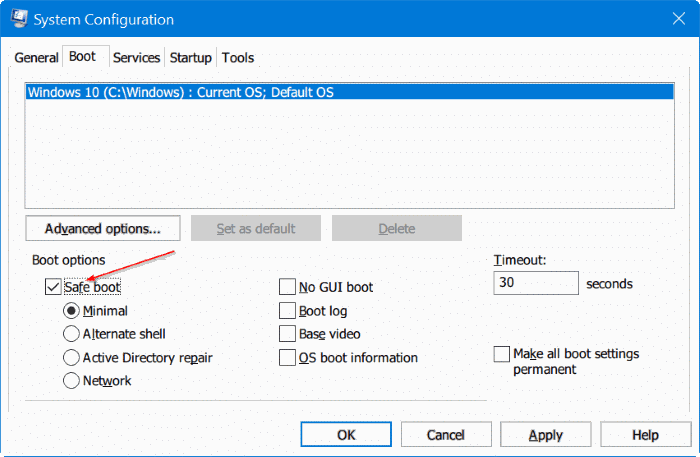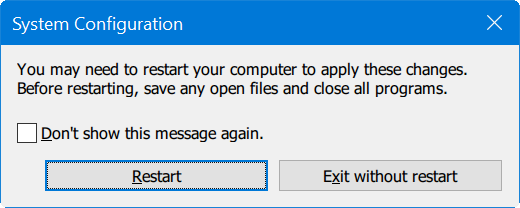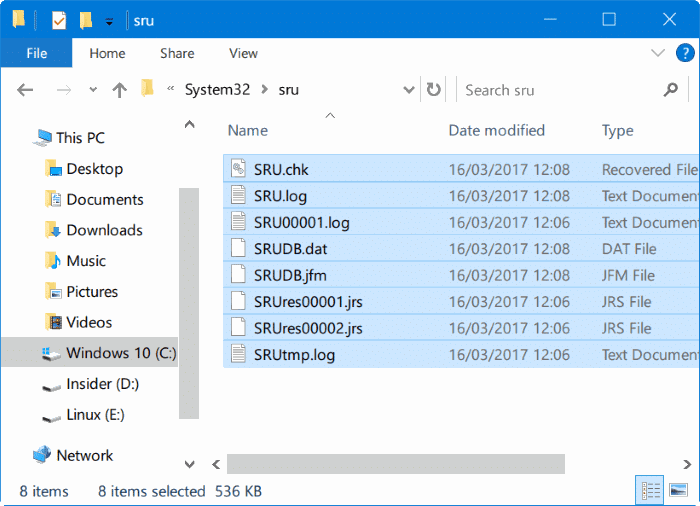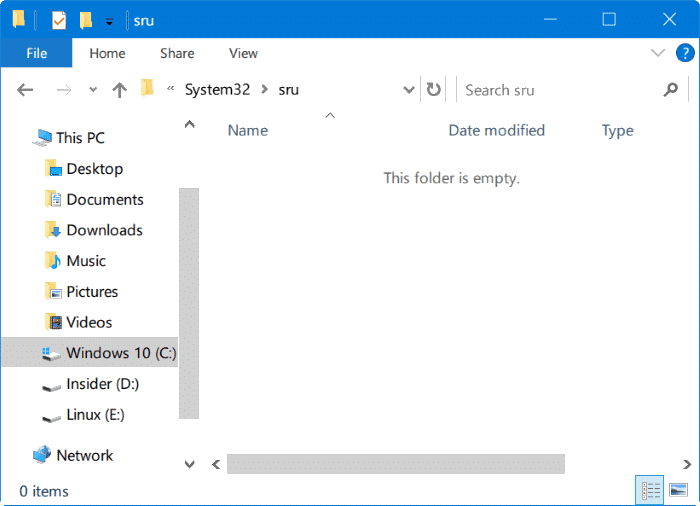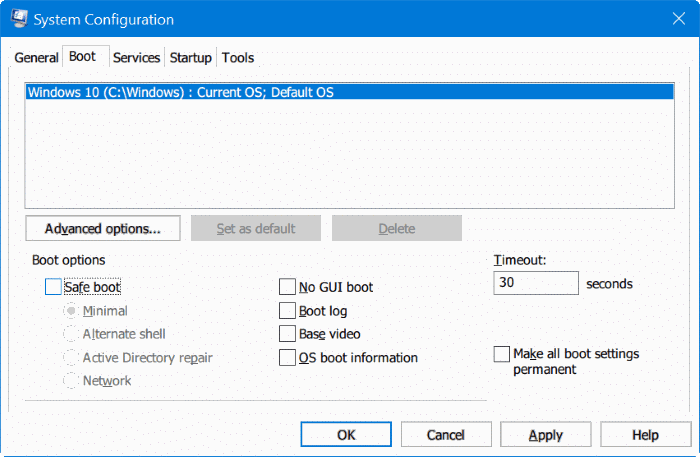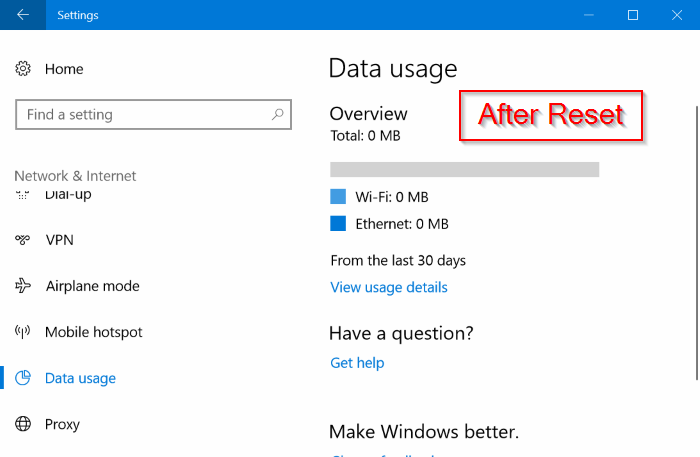В отличие от своих предшественников, Windows 10 подсчитывает сетевые данные, потребляемые операционной системой Windows, Центр обновления Windows , Магазином и другими приложениями.
Можно перейти в «Настройки» >«Сеть и Интернет» >«Использование данных», чтобы просмотреть использование данных за последние 30 дней.
Лучше всего то, что Windows 10 отдельно рассчитывает использование данных, когда вы используете Wi-Fi и когда вы подключены к Ethernet, так что вы можете получить хорошее представление об использовании данных как для Wi-Fi, так и для Ethernet. Короче говоря, вы можете просмотреть, сколько данных потребляется системой и приложениями, когда вы были подключены к Wi-Fi и когда вы были подключены к Ethernet. Эта функция особенно полезна для пользователей с ограниченными тарифными планами.
Если вы нажмете ссылку «Сведения об использовании» на той же странице, вы сможете просмотреть данные, используемые всеми отдельными приложениями.
На странице обзора использования данных отображается использование данных за последние 30 дней, но возможность сбросить или очистить данные об использовании отсутствует. Это означает, что вы не сможете просмотреть использование данных за текущий месяц, если захотите.
Многие пользователи с ограниченными тарифными планами предпочитают сбрасывать или очищать данные об использовании данных в первый день месяца, но такой возможности пока нет.
К счастью, вы можете сбросить настройки и очистить использование сетевых данных, удалив пару файлов, используемых для хранения данных об использовании.
Сбросить или очистить статистику использования данных в Windows 10
Следуйте приведенным ниже инструкциям, чтобы сбросить или очистить использование сетевых данных в Windows 10.
Шаг 1. Мы не можем сбросить или очистить использование сетевых данных в обычном режиме. Для этого нам нужно загрузиться в безопасном режиме. Чтобы запустите Windows 10 в безопасном режиме , введите msconfig в поле поиска «Пуск» или на панели задач, а затем нажмите клавишу Enter. Откроется диалоговое окно конфигурации системы.
Шаг 2. Перейдите на вкладку Загрузка.
Шаг 3. В разделе Параметры загрузки выберите Безопасный режим и убедитесь, что для параметра Минимальный установлено значение. выбрано. Нажмите кнопку Применить. Нажмите кнопку ОК.
ВАЖНО: Если вы установили Windows 10 с двойной загрузкой вместе с Windows 10 или предыдущими версиями Windows, выберите текущую версию/выпуск Windows, в которую вы загружаетесь, на вкладке «Загрузка», прежде чем проверять безопасный режим. вариант.
Шаг 4. Когда вы увидите следующее диалоговое окно, нажмите кнопку Перезагрузить, чтобы перезагрузить компьютер с Windows 10 в безопасном режиме.
Шаг 5. В безопасном режиме перейдите в следующий каталог:
C:\Windows\System32\sru
В указанном выше пути «C» — это место установки Windows 10.
Шаг 6. Выберите все файлы в папке sru, а затем удалите их. Это приведет к сбросу и очистке данных об использовании данных.
Шаг 7. Введите Msconfig в поле поиска «Пуск» или на панели задач. Нажмите клавишу Enter, чтобы открыть диалоговое окно конфигурации системы. Здесь на вкладке Загрузка снимите флажок с ранее выбранного параметра Безопасная загрузка. Нажмите кнопку Применить. нажмите ОК. Когда вы увидите диалоговое окно подтверждения, нажмите кнопку Перезагрузить, чтобы перезагрузить компьютер и загрузиться в обычном режиме.
Шаг 8: Откройте приложение «Настройки» . Перейдите в раздел Сеть и Интернет >Использование данных. Счетчик использования данных теперь должен показывать обновленные данные».
Надеемся, что Microsoft добавит официальную кнопку сброса на странице использования данных в настройках.